Weryfikacja użytkowników obsługujących urządzenie (uwierzytelnianie użytkowników)
„Uwierzytelnianie” to system autoryzacji użytkowników i nadawania im uprawnień do korzystania z urządzenia. W celu uwierzytelnienia użytkownika na urządzeniu niezbędne jest podanie nazwy użytkownika i hasła logowania.
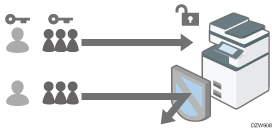
Uwierzytelnianie zapobiega nieautoryzowanemu korzystaniu z urządzenia, a także umożliwia zarządzanie wykorzystaniem urządzenia i analizą użycia pod kątem użytkownika, czasu pracy i częstotliwości.
Podręcznik użytkownika (pełna wersja) w języku angielskim
Zamiast wprowadzania danych uwierzytelniających za pomocą panelu operacyjnego można skorzystać uwierzytelniania przy użyciu karty IC lub urządzenia inteligentnego.
Logowanie na urządzeniu przy użyciu karty IC lub urządzenia mobilnego
Metoda uwierzytelniania użytkowników
Dostępne są cztery metody uwierzytelniania użytkowników, w tym uwierzytelnianie podstawowe, które ogranicza korzystanie z urządzenia, oraz metody korzystające z sieciowego serwera uwierzytelniania. Określoną metodę należy wybrać zgodnie z warunkami korzystania i liczbą użytkowników.
Metoda uwierzytelniania użytkowników | Wyjaśnienie |
|---|---|
Autoryzacja kodu użytkownika | Uwierzytelnianie jest przeprowadzane przy użyciu 8-cyfrowego kodu użytkownika. W przypadku wybrania uwierzytelniania za pomocą kodu użytkownika urządzenie wyświetla monit o podanie kodu w celu jego użycia. Z tego samego kodu może korzystać wielu użytkowników. |
Autoryzacja podstawowa | Uwierzytelnianie jest wykonywane przy użyciu nazwy użytkownika i hasła logowania zarejestrowanych w książce adresowej na urządzeniu. W przypadku wybrania uwierzytelniania podstawowego urządzenie wyświetla monit o podanie informacji logowania w celu jego użycia. |
Autoryzacja Windows | Uwierzytelnianie jest wykonywane przy użyciu konta zarejestrowanego w usłudze Active Directory serwera Windows. W przypadku wybrania uwierzytelniania systemu Windows urządzenie wyświetla monit o podanie informacji logowania w celu jego użycia. |
Autoryzacja LDAP | Uwierzytelnianie jest wykonywane przy użyciu informacji o użytkownikach zarejestrowanych na serwerze LDAP. W przypadku wybrania uwierzytelniania LDAP urządzenie wyświetla monit o podanie informacji logowania w celu jego użycia. |
Po określeniu uwierzytelniania Windows lub LDAP urządzenie może uwierzytelniać użytkowników bez konieczności ręcznego zarejestrowania ich danych w książce adresowej, ponieważ dane te są automatycznie rejestrowane w urządzeniu z poziomu serwera.
Metody uwierzytelniania Windows i LDAP pozwalają zarządzać danymi użytkowników w sposób centralny — na serwerze. Adresu przekazanego przez serwer można też zawsze użyć w polu nadawcy (Od) wiadomości e-mail wysyłanych z urządzenia. Pomaga to uniknąć wycieku danych spowodowanego błędnym wpisaniem informacji lub działaniem nieautoryzowanego użytkownika.
Po zmianie metody uwierzytelniania z kodu użytkownika na inną kod ten zostanie użyty jako nazwa użytkownika. W tym przypadku hasło logowania nie będzie określone. Aby uniknąć nieautoryzowanego użycia urządzenia, usuń zbędnych użytkowników i skonfiguruj dla pozostałych hasła logowania.
![]()
W przypadku, gdy nie można przeprowadzić uwierzytelniania użytkownika z powodu problemu z urządzeniem lub siecią, administrator może tymczasowo wyłączyć uwierzytelnianie, aby umożliwić korzystanie z urządzenia. Z tej możliwości należy korzystać jedynie w sytuacjach awaryjnych.
Określanie autoryzacji kodu użytkownika
Wybierz opcję [Autoryzacja kodu użytkow.] w obszarze [Zarządz.autoryzacją użytkownika] i określ ograniczane funkcje.
![]() Zaloguj się na urządzeniu jako administrator, korzystając z panelu operacyjnego.
Zaloguj się na urządzeniu jako administrator, korzystając z panelu operacyjnego.
![]() Na ekranie głównym naciśnij [Ustawienia].
Na ekranie głównym naciśnij [Ustawienia].
![]() Naciśnij [Funkcje urządzenia] na ekranie Ustawienia.
Naciśnij [Funkcje urządzenia] na ekranie Ustawienia.
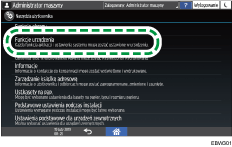
![]() Naciśnij opcję [Ustawienia systemu]
Naciśnij opcję [Ustawienia systemu] , [Narzędzia administratora]
, [Narzędzia administratora] i opcję [Zarządzanie autoryzacją użytkownika], aby wyświetlić ekran ustawień zarządzania uwierzytelnianiem użytkowników.
i opcję [Zarządzanie autoryzacją użytkownika], aby wyświetlić ekran ustawień zarządzania uwierzytelnianiem użytkowników.
![]() Naciśnij [Autoryzacja kodu użytkow.], a następnie [Autoryzacja info].
Naciśnij [Autoryzacja kodu użytkow.], a następnie [Autoryzacja info].
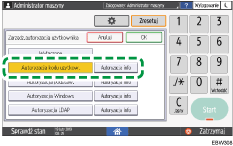
![]() Naciśnij przycisk [Dostępne inne funkcje].
Naciśnij przycisk [Dostępne inne funkcje].
![]() Wybierz funkcje, które mają być ograniczone, a następnie naciśnij [OK].
Wybierz funkcje, które mają być ograniczone, a następnie naciśnij [OK].
Określ, czy dla każdej funkcji ma być wymagane uwierzytelnienie kodem użytkownika.
W przypadku automatycznej rejestracji kodu użytkownika sterownika drukarki wybierz opcję [Drukarka: Kontrola PC] w obszarze „Drukarka”. Określ kod użytkownika zarejestrowany w obszarze [System] w sterowniku drukarki.
W przypadku wybrania opcji [Drukarka: Kontrola PC] kod użytkownika określony w sterowniku drukarki jest automatycznie rejestrowany w książce adresowej i wyłączany z ograniczenia liczby wydruków. Aby ograniczyć liczbę wydruków, wybierz opcję inną niż [Drukarka: Kontrola PC].
Podręcznik użytkownika (pełna wersja) w języku angielskim
![]() Naciśnij przycisk [Autoryzacja zadań drukarki].
Naciśnij przycisk [Autoryzacja zadań drukarki].
Określ poziom zabezpieczeń zadań drukowania z użyciem sterownika drukarki.
Wykonywanie zadania drukowania jedynie z informacjami uwierzytelniającymi
![]() Naciśnij przycisk [OK].
Naciśnij przycisk [OK].
![]() Naciśnij przycisk [Wyjście]
Naciśnij przycisk [Wyjście] [OK].
[OK].
![]() Naciśnij kilkukrotnie przycisk [Wyjście], aż do wyświetlenia okna dialogowego potwierdzenia, a następnie naciśnij przycisk [Tak], aby wylogować się z urządzenia.
Naciśnij kilkukrotnie przycisk [Wyjście], aż do wyświetlenia okna dialogowego potwierdzenia, a następnie naciśnij przycisk [Tak], aby wylogować się z urządzenia.
Zostanie wyświetlony ekran główny.
Jeśli rejestracja informacji dotyczących użytkownika nie została ukończona, zarejestruj użytkownika w książce adresowej i określ kod użytkownika.
Podręcznik użytkownika (pełna wersja) w języku angielskim
Określanie autoryzacji podstawowej
Wybierz opcję [Autoryzacja podstaw.] w obszarze [Zarządz.autoryzacją użytkownika] i zarejestruj wartości domyślne funkcji dostępnych dla każdego użytkownika.
![]() Zaloguj się na urządzeniu jako administrator, korzystając z panelu operacyjnego.
Zaloguj się na urządzeniu jako administrator, korzystając z panelu operacyjnego.
![]() Na ekranie głównym naciśnij [Ustawienia].
Na ekranie głównym naciśnij [Ustawienia].
![]() Naciśnij [Funkcje urządzenia] na ekranie Ustawienia.
Naciśnij [Funkcje urządzenia] na ekranie Ustawienia.
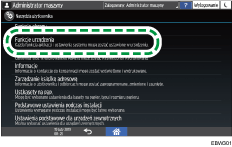
![]() Naciśnij opcję [Ustawienia systemu]
Naciśnij opcję [Ustawienia systemu] , [Narzędzia administratora]
, [Narzędzia administratora] i opcję [Zarządzanie autoryzacją użytkownika], aby wyświetlić ekran ustawień zarządzania uwierzytelnianiem użytkowników.
i opcję [Zarządzanie autoryzacją użytkownika], aby wyświetlić ekran ustawień zarządzania uwierzytelnianiem użytkowników.
![]() Naciśnij [Autoryzacja podstaw.], a następnie naciśnij [Autoryzacja info].
Naciśnij [Autoryzacja podstaw.], a następnie naciśnij [Autoryzacja info].
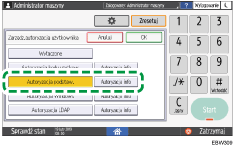
![]() Naciśnij przycisk [Dostępne inne funkcje].
Naciśnij przycisk [Dostępne inne funkcje].
![]() Wybierz funkcje, które mają być ograniczone, a następnie naciśnij [OK].
Wybierz funkcje, które mają być ograniczone, a następnie naciśnij [OK].
Dla każdej funkcji określ funkcje dostępne dla użytkownika.
![]() Naciśnij przycisk [Autoryzacja zadań drukarki].
Naciśnij przycisk [Autoryzacja zadań drukarki].
Określ poziom zabezpieczeń zadań drukowania z użyciem sterownika drukarki.
Wykonywanie zadania drukowania jedynie z informacjami uwierzytelniającymi
![]() Naciśnij przycisk [OK].
Naciśnij przycisk [OK].
![]() Naciśnij przycisk [Wyjście]
Naciśnij przycisk [Wyjście] [OK].
[OK].
![]() Naciśnij kilkukrotnie przycisk [Wyjście], aż do wyświetlenia okna dialogowego potwierdzenia, a następnie naciśnij przycisk [Tak], aby wylogować się z urządzenia.
Naciśnij kilkukrotnie przycisk [Wyjście], aż do wyświetlenia okna dialogowego potwierdzenia, a następnie naciśnij przycisk [Tak], aby wylogować się z urządzenia.
Zostanie wyświetlony ekran główny.
Jeśli rejestracja informacji dotyczących użytkownika nie została ukończona, zarejestruj użytkownika w książce adresowej i określ informacje dotyczące logowania.
„Rejestracja użytkownika w Książce adresowej i określanie danych do logowania”, Podręcznik użytkownika (pełna wersja) w języku angielskim
![]()
Nazwa użytkownika i hasło logowania mogą służyć do uwierzytelniania użytkownika w ramach protokołu SMTP i na serwerze LDAP, a także do uwierzytelniania folderów udostępnionych.
Używana nazwa logowania musi być inna niż „other”, „admin”, „supervisor” i „HIDE***”. („***” oznacza dowolny ciąg znaków). Użycie tych nazw na potrzeby uwierzytelniania jest niemożliwe, ponieważ są już one używane na urządzeniu.
Określanie autoryzacji Windows
W obszarze [Zarządz.autoryzacją użytkownika] wybierz opcję [Autoryzacja Windows], aby zarejestrować informacje wymagane do uwierzytelnienia na serwerze Windows.
![]()
Przed przystąpieniem do wykonywania tych czynności należy sprawdzić warunki korzystania na serwerze Windows oraz zainstalować na nim Serwer sieci Web (IIS) i Usługi certyfikatów Active Directory.
Przygotowywanie serwera do użycia funkcji uwierzytelniania użytkownika
Aby użyć na serwerze uwierzytelniania Kerberos, zarejestruj wcześniej dziedzinę, aby określić obszar sieci.
Podręcznik użytkownika (pełna wersja) w języku angielskim
![]() Zaloguj się na urządzeniu jako administrator, korzystając z panelu operacyjnego.
Zaloguj się na urządzeniu jako administrator, korzystając z panelu operacyjnego.
![]() Na ekranie głównym naciśnij [Ustawienia].
Na ekranie głównym naciśnij [Ustawienia].
![]() Naciśnij [Funkcje urządzenia] na ekranie Ustawienia.
Naciśnij [Funkcje urządzenia] na ekranie Ustawienia.
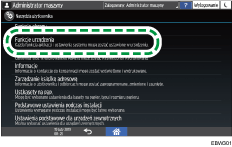
![]() Naciśnij opcję [Ustawienia systemu]
Naciśnij opcję [Ustawienia systemu] , [Narzędzia administratora]
, [Narzędzia administratora] i opcję [Zarządzanie autoryzacją użytkownika], aby wyświetlić ekran ustawień zarządzania uwierzytelnianiem użytkowników.
i opcję [Zarządzanie autoryzacją użytkownika], aby wyświetlić ekran ustawień zarządzania uwierzytelnianiem użytkowników.
![]() Naciśnij [Autoryzacja Windows], a następnie naciśnij [Autoryzacja info].
Naciśnij [Autoryzacja Windows], a następnie naciśnij [Autoryzacja info].
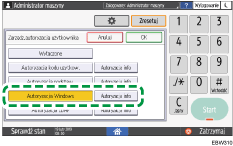
![]() Zarejestruj serwer uwierzytelniający i określ wykorzystywane funkcje.
Zarejestruj serwer uwierzytelniający i określ wykorzystywane funkcje.
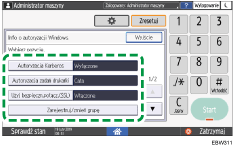
Uwierzytelnianie Kerberos
Aby włączyć uwierzytelnianie Kerberos naciśnij [Włączone], a następnie wybierz nazwę obszaru, w którym będzie odbywać się uwierzytelnianie w [Nazwa Realm].
Aby wyłączyć uwierzytelnianie Kerberos, naciśnij [Wyłączone] i wprowadź nazwę domeny do uwierzytelniania w [Nazwa domeny]
Autoryzacja zadań drukarki: Określ poziom zabezpieczeń zadań drukowania realizowanych za pośrednictwem sterownika drukarki.
Wykonywanie zadania drukowania jedynie z informacjami uwierzytelniającymi
Użyj bezpieczn. połączenia (SSL): Naciśnij przycisk [Włączone], aby szyfrować komunikację.
Zarejestruj/zmień grupę: Jeśli zostały zarejestrowane grupy globalne, dla każdej z nich można określić używane funkcje*. Naciśnij opcję [Nie zarejestrowane], a następnie taką samą nazwę, jak zarejestrowana na serwerze, w celu określenia dostępnych funkcji.
Użytkownicy zarejestrowani w wielu grupach mogą korzystać z wszystkich funkcji dostępnych dla tych grup.
Użytkownik, który nie jest zarejestrowany w żadnej z grup, może korzystać z uprawnień określonych dla grupy [*Domyślna grupa]. Domyślnie wszystkie funkcje są dostępne dla członków grupy domyślnej.
Dostępne inne funkcje: Określ funkcje dostępne dla każdej grupy. Opcje „Kopiarka” i „Drukarka” umożliwiają wskazanie, czy użytkownik może korzystać wszystkich funkcji kopiarki i drukarki, czy też tylko z trybu czarno-białego bądź dwukolorowego.
Usuń grupy: usuwa niepotrzebne grupy.
![]() Naciśnij przycisk [OK].
Naciśnij przycisk [OK].
![]() Naciśnij przycisk [Wyjście]
Naciśnij przycisk [Wyjście] [OK].
[OK].
![]() Naciśnij kilkukrotnie przycisk [Wyjście], aż do wyświetlenia okna dialogowego potwierdzenia, a następnie naciśnij przycisk [Tak], aby wylogować się z urządzenia.
Naciśnij kilkukrotnie przycisk [Wyjście], aż do wyświetlenia okna dialogowego potwierdzenia, a następnie naciśnij przycisk [Tak], aby wylogować się z urządzenia.
Zostanie wyświetlony ekran główny.
Określanie autoryzacji LDAP
W obszarze [Zarządz.autoryzacją użytkownika] wybierz opcję [Autoryzacja LDAP], aby zarejestrować informacje wymagane do uwierzytelniania na serwerze LDAP.
![]()
W pierwszej kolejności należy sprawdzić warunki użycia na serwerze LDAP i zarejestrować ten serwer na urządzeniu.
Przygotowywanie serwera do użycia funkcji uwierzytelniania użytkownika
Podręcznik użytkownika (pełna wersja) w języku angielskim
![]() Zaloguj się na urządzeniu jako administrator, korzystając z panelu operacyjnego.
Zaloguj się na urządzeniu jako administrator, korzystając z panelu operacyjnego.
![]() Na ekranie głównym naciśnij [Ustawienia].
Na ekranie głównym naciśnij [Ustawienia].
![]() Naciśnij [Funkcje urządzenia] na ekranie Ustawienia.
Naciśnij [Funkcje urządzenia] na ekranie Ustawienia.
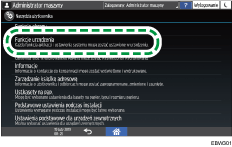
![]() Naciśnij opcję [Ustawienia systemu]
Naciśnij opcję [Ustawienia systemu] , [Narzędzia administratora]
, [Narzędzia administratora] i opcję [Zarządzanie autoryzacją użytkownika], aby wyświetlić ekran ustawień zarządzania uwierzytelnianiem użytkowników.
i opcję [Zarządzanie autoryzacją użytkownika], aby wyświetlić ekran ustawień zarządzania uwierzytelnianiem użytkowników.
![]() Naciśnij [Autoryzacja LDAP], a następnie [Autoryzacja info].
Naciśnij [Autoryzacja LDAP], a następnie [Autoryzacja info].
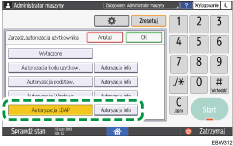
![]() Wybierz serwer do uwierzytelniania i określ wykorzystywane funkcje.
Wybierz serwer do uwierzytelniania i określ wykorzystywane funkcje.
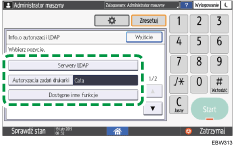
Serwery LDAP: Wybierz serwer LDAP używany do uwierzytelniania.
Autoryzacja zadań drukarki: Określ poziom zabezpieczeń zadań drukowania realizowanych za pośrednictwem sterownika drukarki.
Wykonywanie zadania drukowania jedynie z informacjami uwierzytelniającymi
Dostępne inne funkcje: Określ funkcje dostępne dla użytkownika w przypadku każdej funkcji. Opcje „Kopiarka” i „Drukarka” umożliwiają wskazanie, czy użytkownik może korzystać wszystkich funkcji kopiarki i drukarki, czy też tylko z trybu czarno-białego bądź dwukolorowego.
Atrybuty nazwy logowania: Ta wartość pełni rolę kryterium wyszukiwania, umożliwiając uzyskanie informacji dotyczących użytkownika. Można utworzyć filtr wyszukiwania oparty na atrybucie nazwy logowania, wybrać użytkownika i pobrać informacje o użytkowniku z serwera LDAP w celu ich przeniesienia do książki adresowej urządzenia.
W przypadku określenia wielu atrybutów logowania rozdzielonych przecinkami (,) wyszukiwanie zwraca trafienia, wprowadzają nazwę logowania dla dowolnego z atrybutów.
W przypadku wprowadzenia dwóch nazw logowania rozdzielonych znakiem równości (=), na przykład: cn=abcde, uid=xyz, wyszukiwanie zwróci trafienia z dopasowaniem obu nazw logowania. Ta funkcja wyszukiwania może być również zastosowana, jeśli zostało określone uwierzytelnianie Cleartext.
Unikalne atrybuty: Określ tę wartość, aby dopasować dane użytkownika na serwerze LDAP do danych zapisanych na urządzeniu. Użytkownik, którego unikatowy atrybut zarejestrowany na serwerze LDAP jest zgodny z atrybutem użytkownika zarejestrowanym na urządzeniu, jest traktowany jako ten sam użytkownik. Jako unikatowy atrybut należy określić atrybut używany dla unikatowych danych na serwerze. Można wprowadzić wartość „cn” lub „employeeNumber” w celu użycia w polach „serialNumber” lub „uid”, o ile tylko wartość ta jest unikatowa.
![]() Naciśnij przycisk [OK].
Naciśnij przycisk [OK].
![]() Naciśnij przycisk [Wyjście]
Naciśnij przycisk [Wyjście] [OK].
[OK].
![]() Naciśnij kilkukrotnie przycisk [Wyjście], aż do wyświetlenia okna dialogowego potwierdzenia, a następnie naciśnij przycisk [Tak], aby wylogować się z urządzenia.
Naciśnij kilkukrotnie przycisk [Wyjście], aż do wyświetlenia okna dialogowego potwierdzenia, a następnie naciśnij przycisk [Tak], aby wylogować się z urządzenia.
Zostanie wyświetlony ekran główny.
